MathType中如何插入特殊符号
在论文写作中,经常会用到一些特殊符号,MathType公式编辑器支持插入特殊符号,并且数量繁多,可以满足用户的需求。本教程将详解MathType如何插入特殊符号。
MathType中插入特殊符号的操作步骤:
步骤一 点击MathType软件菜单中的编辑->插入符号。
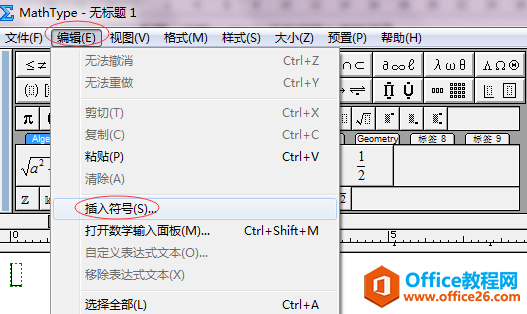
步骤二 在打开的插入符号对话框中,选择需要插入的符号,点击"插入"即可。
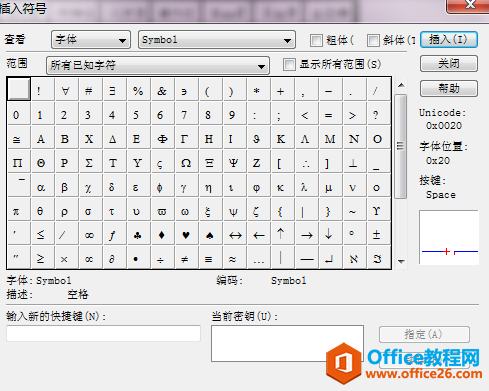
如果某个特殊符号经常使用,可对其进行设定快捷键操作,点击符号后,将光标放在"输入新的快捷键"一栏中,按下设定好的快捷键,点击"指定"即可完成设定。对于同一个符号甚至可以定义几个快捷键。
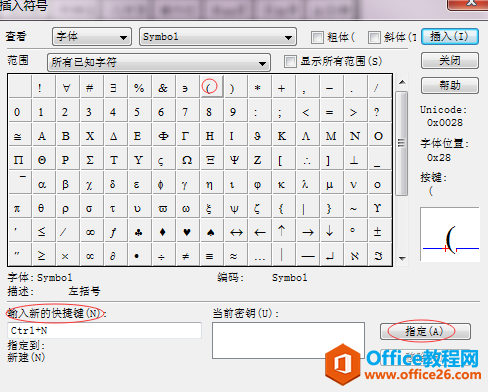
栏 目:office激活
下一篇:如何安装MathType MathType安装图解教程
本文标题:MathType中如何插入特殊符号
本文地址:https://fushidao.cc/wangzhanyunying/4245.html
您可能感兴趣的文章
- 04-18如何解决word中文双引号变成英文引号
- 04-18Word2010技巧大全
- 04-18word怎么设置对齐字符网格
- 04-18如何在Word2010里插入水印?
- 04-18word 设置编号后如何让下面的字对齐
- 04-18word中的网格对齐是什么意思
- 04-18如何解决word2013停止工作
- 04-18word打印缺一部分表格文件怎么办
- 04-18WORD中怎样设置字体长宽
- 04-18Word2013怎样制作名片


阅读排行
推荐教程
- 11-22office怎么免费永久激活 office产品密钥永久激活码
- 11-30正版office2021永久激活密钥
- 11-25怎么激活office2019最新版?office 2019激活秘钥+激活工具推荐
- 11-25office2010 产品密钥 永久密钥最新分享
- 11-22Office2016激活密钥专业增强版(神Key)Office2016永久激活密钥[202
- 11-30全新 Office 2013 激活密钥 Office 2013 激活工具推荐
- 11-25正版 office 产品密钥 office 密钥 office2019 永久激活
- 11-22office2020破解版(附永久密钥) 免费完整版
- 11-302023 全新 office 2010 标准版/专业版密钥
- 11-22office2010激活密钥有哪些?office2010永久激活密钥分享







